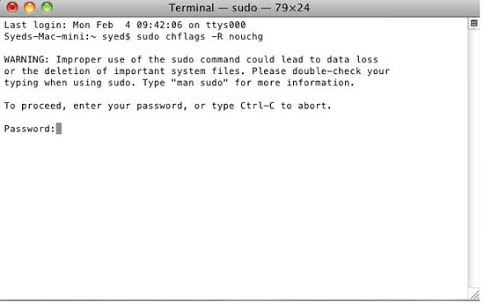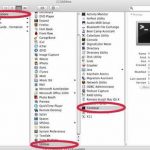Fixieren des Mac-Fehlercodes 43 beim Kopieren von Dateien
Es ist immer ziemlich frustrierend, wenn eine Betriebssystemfehlermeldung die Arbeit Ihres Computers stört, unabhängig davon, ob Sie ein Mac- oder Windows-Benutzer sind. Beide Systeme teilen auch eine Fehlermeldung mit dem Code 43. Wenn Sie Windows verwenden und nach einer Möglichkeit suchen, diesen spezifischen Fehler zu beheben, klicken Sie hier, um eine Anleitung mit möglichen Lösungen zu erhalten. Auf einem Mac haben Benutzer normalerweise den Fehlercode 43, wenn sie versuchen, Dateien von einem Ordner in einen anderen zu kopieren, Dateien von und auf ein USB-Laufwerk zu übertragen oder Dateien zu löschen und in den Papierkorb zu verschieben. Es scheint, dass dieser Fehler für zwei Mac OS-Versionen charakteristisch ist - OS X El Capitan oder OS X 10.2 . Die genaue Nachricht, die die Benutzer erhalten, lautet " Der Vorgang kann nicht abgeschlossen werden, da ein oder mehrere erforderliche Elemente nicht gefunden werden können. (Fehlercode -43) ".
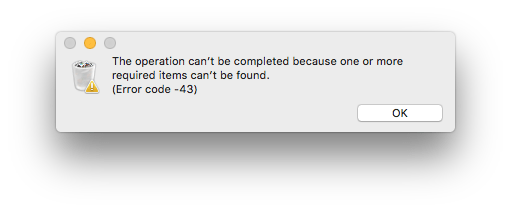
Inhaltsverzeichnis
Welche Ursachen verursachen Mac-Fehlercode 43
Es gibt verschiedene Gründe, warum Sie den Mac-Fehlercode 43 sehen können, der von einfach bis etwas technisch reicht. Beginnen wir mit einigen offensichtlichen:
- Benutzer sollten prüfen, ob der Name der Datei, die sie verschieben, kopieren oder löschen möchten, keine unzulässigen Zeichen enthält. Insbesondere sollten diese Zeichen - " @ ", " ! ", " # ", " % ", " ^ ", " $ ", Bei der Benennung von Dateien vermieden werden.
- Eine Datei, die nicht vollständig heruntergeladen wurde, die gesperrt ist oder gerade verwendet wird, kann ebenfalls dazu führen, dass der Fehlercode 43 angezeigt wird. In diesem Fall müssen die betroffenen Benutzer die Datei erneut herunterladen, die Verwendung einstellen oder versuchen, sie zu entsperren. Sie benötigen manchmal Berechtigungen vom Administrator, um die bestimmte Datei zu verschieben.
- Wenn für die Datei kein gemeinsam genutzter Punkt vorhanden ist , kann dies verhindern, dass das Mac Finder-Formular darauf zugreift.
- Ein potenzielles Problem mit der Festplatte ist möglicherweise das schwierigste Problem, das behoben werden kann. Im schlimmsten Fall muss der Benutzer die Festplatte möglicherweise formatieren.
Mac-Fehlercode beheben 43
Wenn es keine offensichtliche Ursache für den Fehler gibt, können Benutzer die folgenden zwei Methoden verwenden, um den Fehler zu beheben. Erstens könnten sie versuchen, einen PRAM (Parameter Random Access Memory) oder einen NVRAM (Non-Volatile Random Access Memory) zurückzusetzen.
PRAM und NVRAM Reset
- Fahren Sie Ihren Mac-Computer herunter.
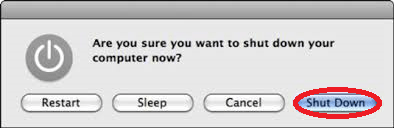
- Während es wird heruntergefahren, können Sie die Zeit verwenden Sie den Befehl, Option (Alt), P und R - Tasten auf der Tastatur zu finden.
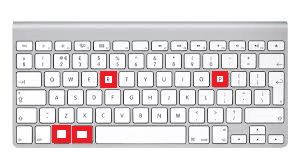
- Sobald der Mac PC hochgefahren ist, halten Sie die vier Tasten - Befehl , Option (Alt), P und R gleichzeitig gedrückt . Es ist wichtig, sie zu drücken, bevor der graue Startbildschirm angezeigt wird. Lassen Sie die Tasten los, nachdem Sie den PC-Startton dreimal hören!
Überprüfen Sie nach dem Zurücksetzen des PRAM und des NVRAM , ob der Fehlercode 43 noch angezeigt wird. Ist dies nicht der Fall, suchen Sie mit dem integrierten Festplatten-Dienstprogramm nach Dateispeicherproblemen.
Disk Utility verwenden
- Finden Sie den Speicherort der Datei, die den Fehlercode 43 verursacht.
- Starten Sie Ihren Mac neu. Sie können dazu das Apple-Menü aufrufen und " Neustart " auswählen.

- Während Ihr Mac neu gestartet wird , drücken und halten gleichzeitig die Befehls- und R - Tasten , bis das Apple - Logo angezeigt wird .
- Wählen Sie die Option Festplatten-Dienstprogramm .
- Wählen Sie im neuen Fenster die Partition oder das Laufwerk aus, in dem sich die zu kopierende Datei befindet, und klicken Sie auf die Schaltfläche " Erste Hilfe ".
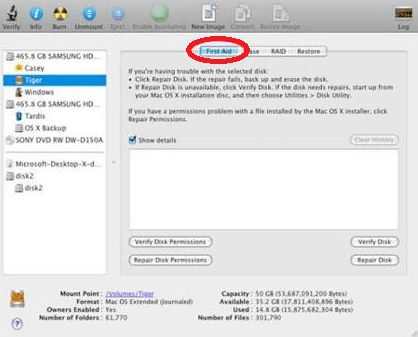
- Lassen Sie den Vorgang des Festplatten-Dienstprogramms abgeschlossen und fahren Sie mit dem Ergebnis fort.
Gehen wir also die möglichen Berichte des Festplatten-Dienstprogramms durch. Wenn Sie Fehler bei der Zuweisung von überlappten Speicherbereichen sehen, bedeutet dies, dass zwei oder mehr Dateien genau denselben Speicherplatz auf der Festplatte belegen, und es ist mehr als wahrscheinlich, dass mindestens eine davon beschädigt ist. Sie müssen die Liste der Dateien im Ordner " DamagedFiles " durchgehen und die beschädigten Dateien reparieren oder löschen.
Wenn der Festplatten-Dienstprogramm-Prozess mit " Der zugrunde liegende Task hat einen Fehler gemeldet " beendet, sollten Sie manuell eine andere Erste-Hilfe-Reparatur auf der Festplatte oder Partition ausführen. Wenn Sie ein ähnliches Ergebnis erhalten, sollten Sie versuchen, Ihre Daten zu sichern, die Festplatte neu zu formatieren, macOS neu zu installieren und die gesicherten Dateien wiederherzustellen.